Запуск CycleCloud с помощью шаблона ARM
Azure CycleCloud можно установить в ресурсы Azure с помощью шаблона Azure Resource Manager (ARM), хранящегося на GitHub. Шаблон ARM обрабатывает большую часть настройки CycleCloud. Шаблон ARM:
- Развертывает виртуальную сеть с тремя отдельными подсетями:
- cycle: подсеть, в которой запущен сервер CycleCloud.
- compute: подсеть /22 для кластеров HPC.
- user: подсеть для создания имен входа пользователей.
- Подготавливает виртуальную машину в подсети цикла и устанавливает на ней Azure CycleCloud.
Рекомендуемый способ установки CycleCloud — с помощью образа CycleCloud Marketplace. Следуйте инструкциям из краткого руководства по установке CycleCloud Marketplace. CycleCloud также можно установить вручную, обеспечивая больший контроль над процессом установки и настройки. Дополнительные сведения см. в кратком руководстве по установке CycleCloud вручную.
Обязательные условия
Вам потребуется:
- Учетная запись Azure с активной подпиской.
- Сеанс оболочки в терминале.
- Если вы используете компьютер с Windows, используйте оболочку Bash на основе браузера.
- Для компьютеров, отличных от Windows, установите и используйте Azure CLI версии 2.0.20 или более поздней. Чтобы узнать, какая версия используется сейчас, выполните команду
az --version. Если вам необходимо выполнить установку или обновление, см. статью Установка Azure CLI 2.0.
Открытие Azure Cloud Shell
Azure Cloud Shell — это бесплатная интерактивная оболочка, с помощью которой можно выполнять действия, описанные в этой статье. В Cloud Shell предварительно установлены и настроены общие инструменты Azure для использования с вашей учетной записью. Просто нажмите кнопку Копировать, чтобы скопировать код, вставьте его в Cloud Shell и нажмите клавишу ВВОД, чтобы запустить его. Cloud Shell можно открыть разными способами:
| Нажмите зеленую кнопку "Попробовать" в правом верхнем углу блока кода. |

|
|---|---|
| Откройте Cloud Shell в браузере. |

|
| Нажмите кнопку Cloud Shell в меню в правом верхнем углу портал Azure. |

|
Субъект-служба
Для Azure CycleCloud требуется субъект-служба с доступом участника к подписке Azure. Если у вас нет субъекта-службы, вы можете создать его сейчас. Обратите внимание, что имя субъекта-службы должно быть уникальным. В приведенном ниже примере CycleCloudApp можно заменить любым, что вам нравится:
az ad sp create-for-rbac --name CycleCloudApp --years 1
В выходных данных будет отображаться ряд параметров. Вам потребуется сохранить appId, passwordи tenant:
"appId": "xxxxxxxx-xxxx-xxxx-xxxx-xxxxxxxxxxxx",
"displayName": "CycleCloudApp",
"name": "http://CycleCloudApp",
"password": "xxxxxxxx-xxxx-xxxx-xxxx-xxxxxxxxxxxx",
"tenant": "xxxxxxxx-xxxx-xxxx-xxxx-xxxxxxxxxxxx"
SSH Keypair
Для входа в виртуальную машину CycleCloud и кластеры требуется ключ SSH. Создайте ключ SSH:
ssh-keygen -f ~/.ssh/id_rsa -m pem -t rsa -N "" -b 4096
Примечание
Библиотека шифрования Python, используемая интерфейсом командной строки CycleCloud, не поддерживает новый формат сериализации OpenSSH. Для создания ключа необходимо использовать ssh-keygen -m pem старый стандартный формат.
Получите открытый ключ SSH с помощью:
cat ~/.ssh/id_rsa.pub
Выходные данные будут начинаться с ssh-rsa, за которым следует длинная строка символов. Скопируйте и сохраните этот ключ.
В Linux выполните эти инструкции на GitHub , чтобы создать новую панель ключей SSH.
Развертывание Azure CycleCloud
Нажмите кнопку ниже, чтобы развернуть Azure CycleCloud в подписке:
Введите необходимые сведения.
Основные сведения:
- Подписка. Если у вас есть несколько активных подписок Azure, выберите ту, для использования здесь.
- Группа ресурсов. Введите имя (новой) группы ресурсов, в которую будет входить все содержимое, созданное в этом кратком руководстве (например, MyQuickstart).
- Расположение. Выберите регион для хранения экземпляра.
Параметры:
-
Идентификатор клиента: из
tenantуказанного выше субъекта-службы. -
Идентификатор приложения: из
appIdуказанного выше субъекта-службы. -
Секрет приложения: из
passwordуказанного выше субъекта-службы - Открытый ключ SSH: открытый ключ, используемый для входа в виртуальную машину CycleCloud.
- Имя пользователя: имя пользователя для виртуальной машины CycleCloud. Используйте имя пользователя портала Azure без домена (например , johnsmith вместо johnsmith@domain.com).
Остальные поля можно оставить как есть. Примите условия и нажмите кнопку Приобрести. Обратите внимание, что продукт CycleCloud является бесплатным, но вы по-прежнему платите за основные часы, используемые в Azure.
В процессе развертывания выполняется скрипт установки в виде расширения пользовательских скриптов, которое устанавливает и настраивает CycleCloud. Этот процесс занимает от 5 до 8 минут.
Вход на сервер приложений CycleCloud
Чтобы подключиться к веб-серверу CycleCloud, получите полное доменное имя (FQDN) виртуальной машины CycleServer на портале Azure или с помощью интерфейса командной строки:
# Replace "MyQuickstart" with the resource group you created above.
export RESOURCE_GROUP="MyQuickstart"
az network public-ip show -g ${RESOURCE_GROUP?} -n cycle-ip --query dnsSettings.fqdn
Перейдите по адресу https://<FQDN>/. При установке используется самозаверяющий SSL-сертификат, который может отображаться с предупреждением в браузере.
Создайте имя сайта для установки. Здесь можно использовать любое имя:
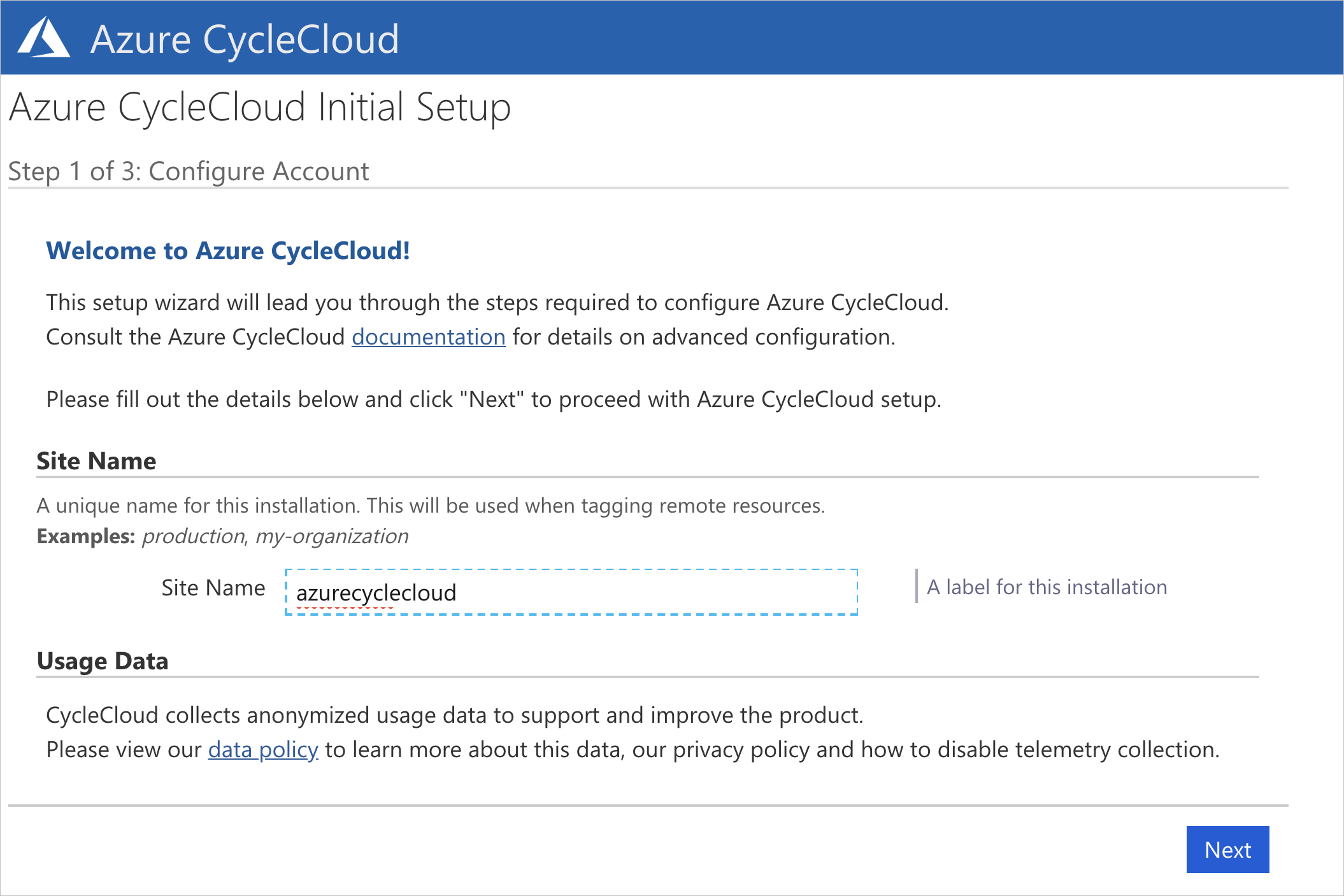
Отобразится лицензионное соглашение конечного пользователя Azure CycleCloud. Щелкните, чтобы принять его. Затем необходимо создать администратора CycleCloud для сервера приложений. Рекомендуется использовать то же имя пользователя, которое использовалось выше. Убедитесь, что введенный пароль соответствует перечисленным требованиям. Нажмите кнопку Готово , чтобы продолжить.
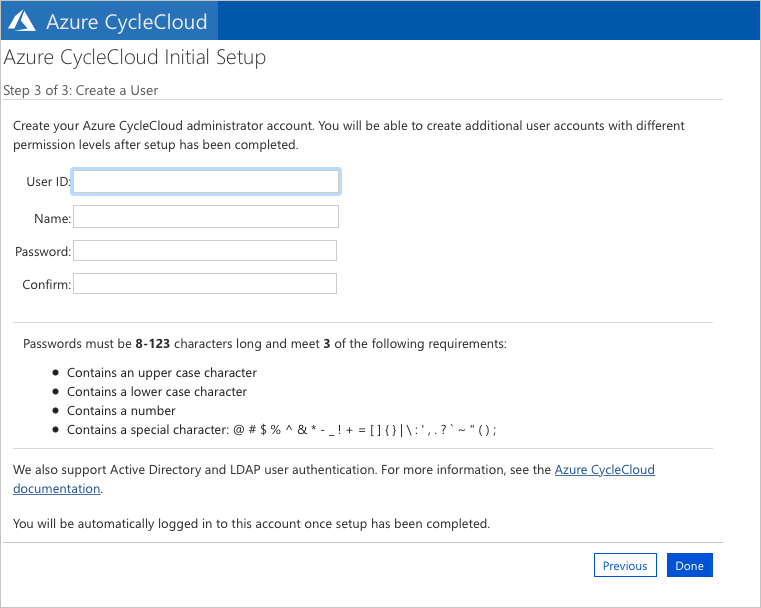
После создания пользователя может потребоваться задать ключ SSH, чтобы упростить доступ к любым виртуальным машинам Linux, созданным CycleCloud. Чтобы добавить ключ SSH, измените профиль, щелкнув свое имя в правом верхнем углу экрана.
Теперь у вас должно быть запущенное приложение CycleCloud, которое позволяет создавать и запускать кластеры.
Примечание
Конфигурацию CycleCloud по умолчанию можно настроить для определенных сред с помощью параметров в файле $CS_HOME/config/cycle_server.properties .